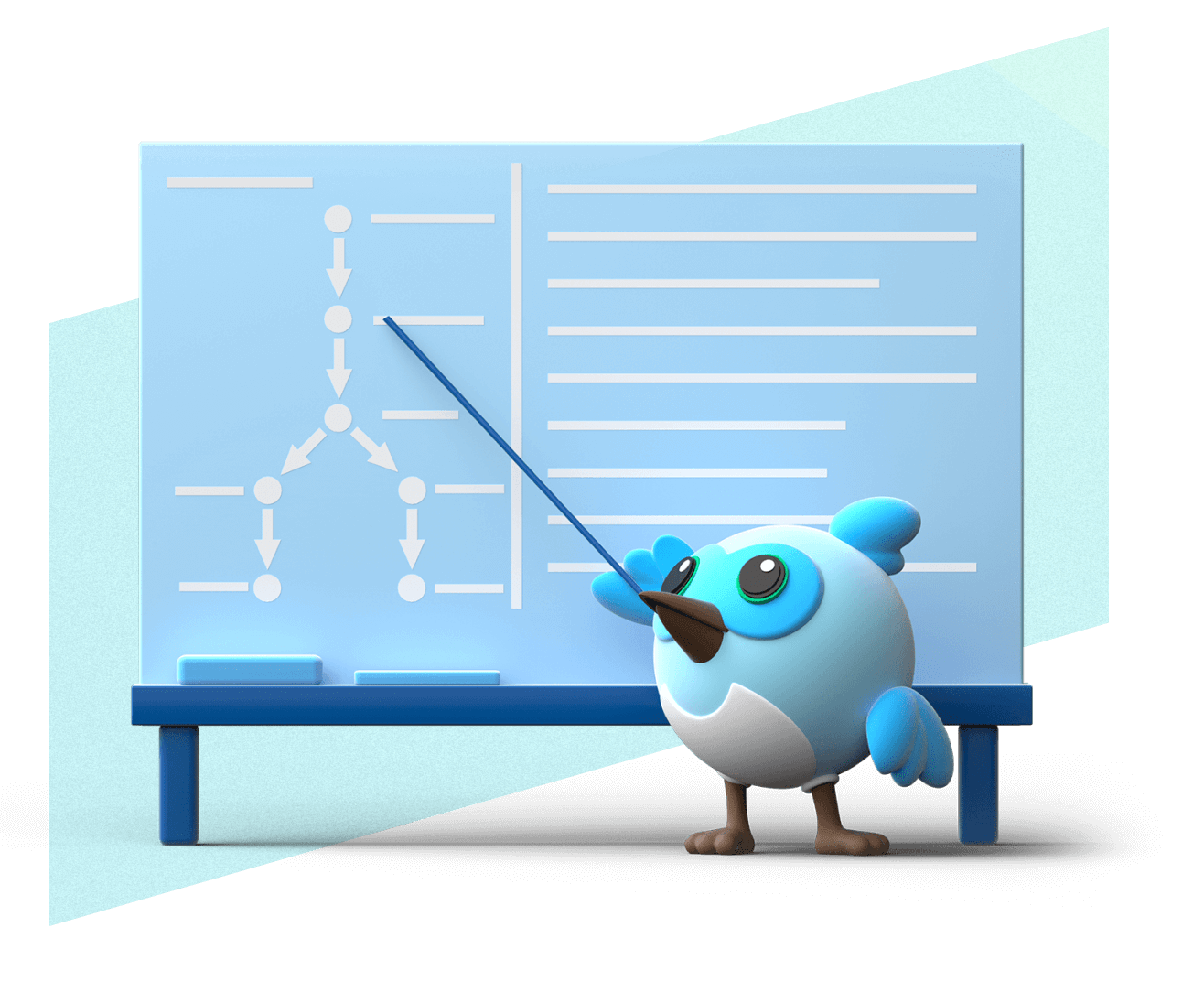設定 Android 開發環境
學習如何設定您的開發環境, 以便在 Android 裝置上執行、建置與部署 Flutter 應用程式。
選擇您的開發平台
#本頁的說明以在 Windows 裝置上設定 Android 開發為主。
如果您想查看其他作業系統的相關說明, 請選擇下列其中一項。
設定 Android 工具鏈
#透過 Android Studio,您可以在 實體 Android 裝置或 Android 模擬器上執行 Flutter 應用程式。
如果您尚未安裝, 請安裝並設定最新穩定版本的 Android Studio。
安裝必要的函式庫
如果您是在 Linux 上開發,請先安裝 Android Studio 所需的32 位元函式庫前置套件。
安裝 Android Studio
如果尚未安裝,請安裝並設定 最新穩定版本的 Android Studio。
如果您已經安裝了 Android Studio, 請確保其為最新版本。
安裝 Android SDK 與工具
啟動 Android Studio。
開啟 SDK Manager 設定對話框。
如果已開啟 Welcome to Android Studio 對話框, 請點擊 New Project 與 Open 按鈕後方的 More Actions 按鈕, 然後從下拉選單中選擇 SDK Manager。
如果您已開啟專案, 請前往 Tools > SDK Manager。
如果尚未開啟 SDK Platforms 分頁,請切換至該分頁。
確認第一個 API Level 為 36 的項目已被選取。
如果 Status 欄顯示 Update available 或 Not installed:
勾選該項目的核取方塊。
點擊 Apply。
當出現 Confirm Change 對話框時,點擊 OK。
這時會顯示 SDK Component Installer 對話框及進度指示器。
安裝完成後,點擊 Finish。
切換至 SDK Tools 分頁。
確認下列 SDK 工具已被選取:
- Android SDK Build-Tools
- Android SDK Command-line Tools
- Android Emulator
- Android SDK Platform-Tools
如果上述任一工具的 Status 欄顯示 Update available 或 Not installed:
勾選所需工具的核取方塊。
點擊 Apply。
當出現 Confirm Change 對話框時,點擊 OK。
這時會顯示 SDK Component Installer 對話框及進度指示器。
安裝完成後,點擊 Finish。
同意 Android 授權條款
在您能夠使用 Flutter 並完成所有前置作業後, 需要同意 Android SDK 平台的授權條款。
開啟您偏好的終端機。
執行下列指令來檢視並簽署 SDK 授權條款。
flutter doctor --android-licenses閱讀並接受所有必要的授權條款。
如果你尚未先前接受過每一份 SDK 授權條款, 在開發 Android 應用程式前,你需要審閱並同意這些條款。
在同意每一份授權條款之前, 請仔細閱讀每一份內容。
當你成功接受所有必要的授權條款後, 你應該會看到類似以下的輸出結果:
All SDK package licenses accepted.
設定 Android 裝置
#你可以在實體 Android 裝置上進行 Flutter 應用程式的除錯,或是在 Android 模擬器上執行它們。
若要設定開發環境以在 Android 模擬器上執行 Flutter 應用程式,請依照以下步驟操作:
設定你的開發裝置
在你的開發電腦上啟用 VM 加速。
建立新的模擬器
啟動 Android Studio。
開啟 Device Manager 設定對話框。
如果已開啟 Welcome to Android Studio 對話框, 請點擊 New Project 和 Open 按鈕後方的 More Actions 按鈕, 然後從下拉選單中選擇 Virtual Device Manager。
如果你已經開啟專案, 前往 Tools > Device Manager。
點擊出現為
+圖示的 Create Virtual Device 按鈕。這時會顯示 Virtual Device Configuration 對話框。
在 Form Factor 下選擇 Phone 或 Tablet。
選擇一個裝置定義。你可以瀏覽或搜尋裝置。
點擊 Next。
如果有提供選項, 請根據你的開發電腦是 x64 還是 Arm64 裝置,選擇 x86 Images 或 ARM Images。
選擇你想要模擬的 Android 版本的系統映像檔。
如果所需映像檔名稱左側有 Download 圖示,請點擊它。
這時會顯示 SDK Component Installer 對話框並顯示進度指示器。
下載完成後,點擊 Finish。
點擊上方標籤列的 Additional settings,並捲動到 Emulated Performance。
在 Graphics acceleration 下拉選單中, 選擇包含 Hardware 的選項。
這將啟用 硬體加速,提升渲染效能。
確認你的虛擬裝置設定。 如果正確,請點擊 Finish。
想了解更多虛擬裝置資訊, 請參考 Create and manage virtual devices。
嘗試啟動模擬器
在 Device Manager 對話框中, 點擊你想要的虛擬裝置右側的 Run 圖示。
模擬器應會啟動,並顯示你所選 Android 作業系統版本與裝置的預設畫面。
若要設定開發環境以在實體 Android 裝置上執行 Flutter 應用程式,請依照以下步驟操作:
設定你的裝置
如 Configure on-device developer options 所述, 在你的裝置上啟用 開發人員選項 與 USB 除錯。
啟用無線除錯
若要使用無線除錯, 請依照 Connect to your device using Wi-Fi 的說明, 在你的裝置上啟用 無線除錯。
安裝平台相依前置需求
如果你是在 Windows 上開發,請先依照 Install OEM USB drivers 的說明, 為你的裝置安裝必要的 USB 驅動程式。
連接你的裝置
將你的裝置插入電腦。 若裝置出現提示, 請授權你的電腦存取 Android 裝置。
確認裝置連線
若要確認 Flutter 是否辨識到你已連接的 Android 裝置, 請在你偏好的終端機執行
flutter devices:flutter devices您的裝置應該會被偵測到,並顯示為已連接的裝置。
驗證您的設定
#檢查工具鏈問題
若要檢查您的 Android 開發環境是否有任何問題, 請在您偏好的終端機中執行
flutter doctor指令:flutter doctor如果你在 Android toolchain 或 Android Studio 區塊下看到任何錯誤或待完成的事項,
請完成所有提及的任務,然後再次執行 flutter doctor 來驗證變更。
檢查 Android 裝置
為了確保你正確設定了模擬器和/或實體 Android 裝置, 請在你偏好的終端機中執行 flutter emulators 和 flutter devices:
console $ flutter emulators && flutter devices
根據你是設定模擬器還是實體裝置, 至少應該會有一個項目,其平台標記為 android。
開始為 Android 開發
#恭喜你! 現在你已經完成 Flutter 的 Android 開發環境設定, 你可以繼續學習 Flutter 並在 Android 上進行測試, 或是開始加強與 Android 的整合。